Више не морате сигурно уклањати екстернедрајвови у оперативном систему Виндовс 10. Од оперативног система Виндовс 10 1809, подразумевана поставка за екстерне погоне и УСБ уређаје омогућава вам само искључивање истих. Ипак, старе навике тешко умиру и још увек можете зауставити вожњу пре него што је уклоните. Ако стално добијате поруку о грешци „Овај уређај се тренутно користи“ за све ваше спољне драјвове и УСБ уређаје, упркос томе што се на вашем систему ништа не ради, можете то исправити прилично лако.
Требали бисте знати да уређај и даље можете само искључити из погона, чак и ако се не зауставља, али стално добијате ову грешку нешто што бисте требали ионако поправити.
Почетне провере
Уверите се да се овај проблем појављује на свим дисковима и УСБ-овима које повезујете на ваш систем.
Уз то, водите рачуна да немате податке о себиспољни диск или УСБ који апликација или систем користе. На пример, можда вам је цела библиотека Стеам на вашем спољном диску, а Стеам клијент који ради на вашем систему чита датотеке са њега. У овом случају Виндовс 10 је у праву када вам каже да се диск тренутно користи. Ако сте сигурни да на уређају или УСБ-у не ради ништа, наставите са исправком у наставку.

Поправите „Овај погон се тренутно користи“
Повежите драјв или било који диск или УСБ са својимсистем. Отворите Управљање диском тако што ћете га потражити у систему Виндовс Сеарцх. Када је апликација отворена, кликните десним тастером миша наслов погона са леве стране и изаберите Својства из контекстног менија.
Идите на картицу Правила. Под претпоставком да имате оперативни систем Виндовс 10 1809 (најновија верзија тренутно), правила за брзо уклањање треба да буду одабрана према заданим поставкама. Промените га у смерницу Беттер Перформанце и поново покрените систем када се то од вас затражи.
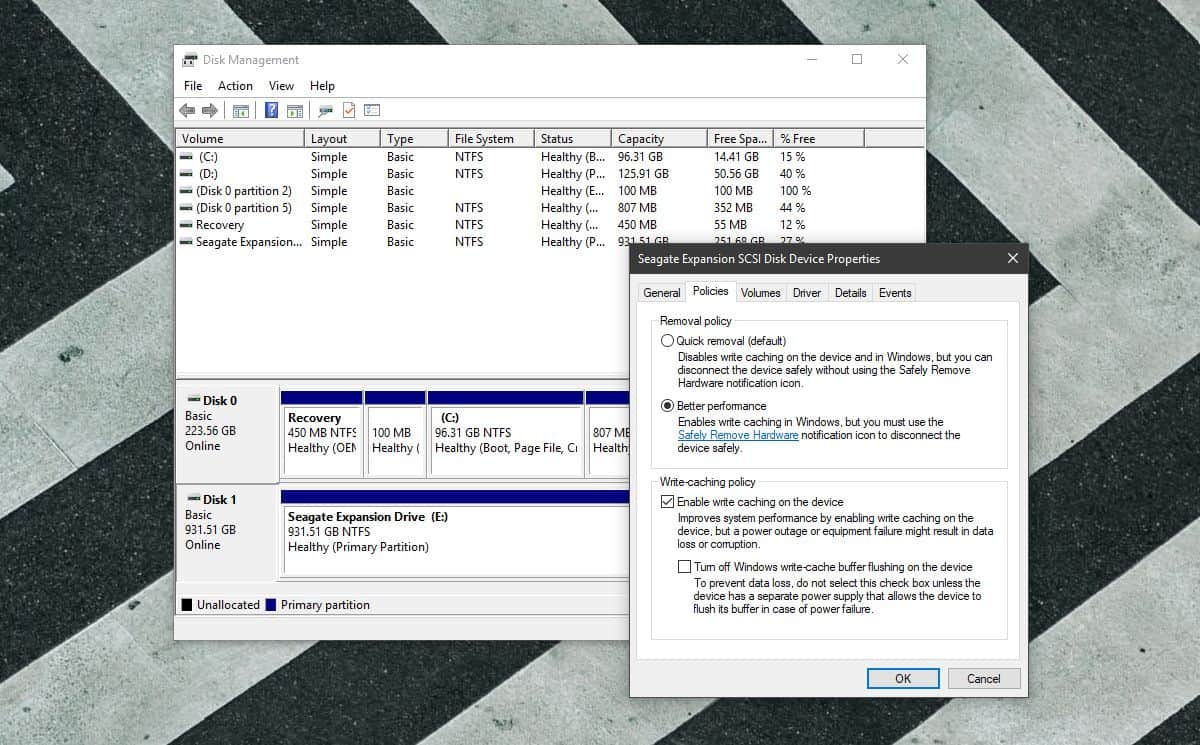
Након што поново покренете систем, поновите све горе наведене кораке, али вратите смернице за уклањање назад у „брзо уклањање“. Поново покрените систем.
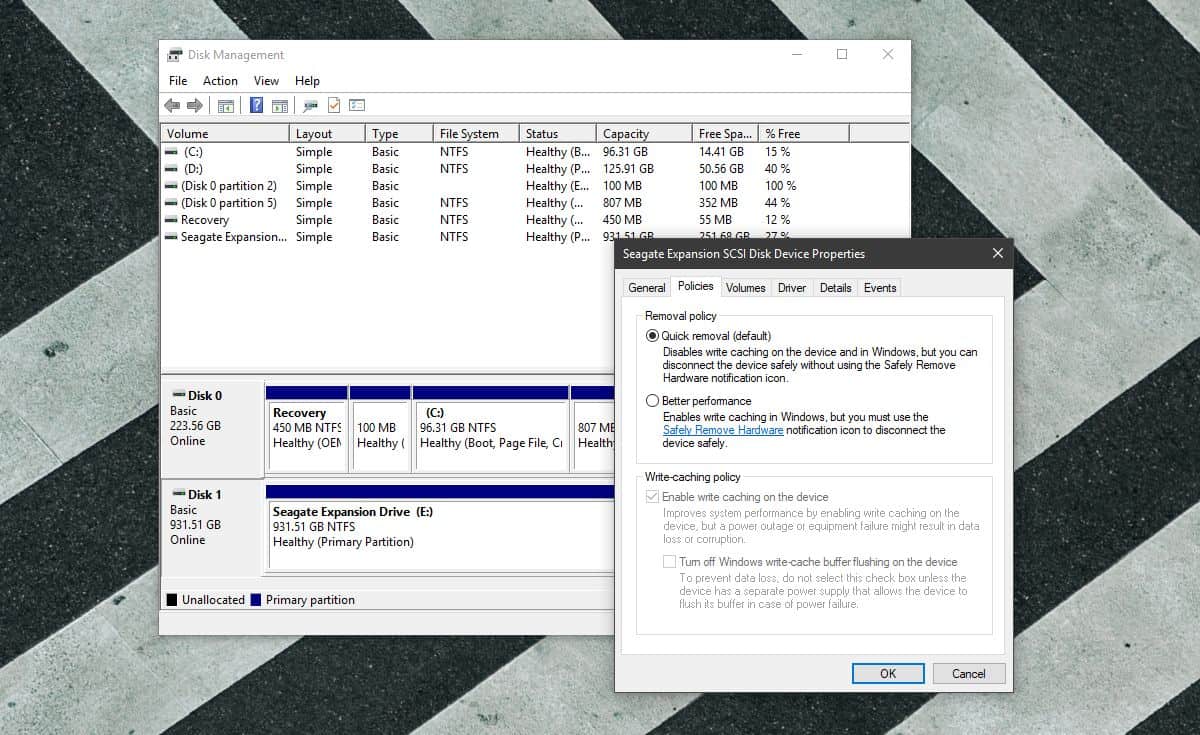
Након тога, када следећи пут покушате да уклоните спољни уређај или УСБ тако што ћете га прво зауставити, Виндовс 10 ће га моћи зауставити и омогућити вам да га сигурно уклоните.
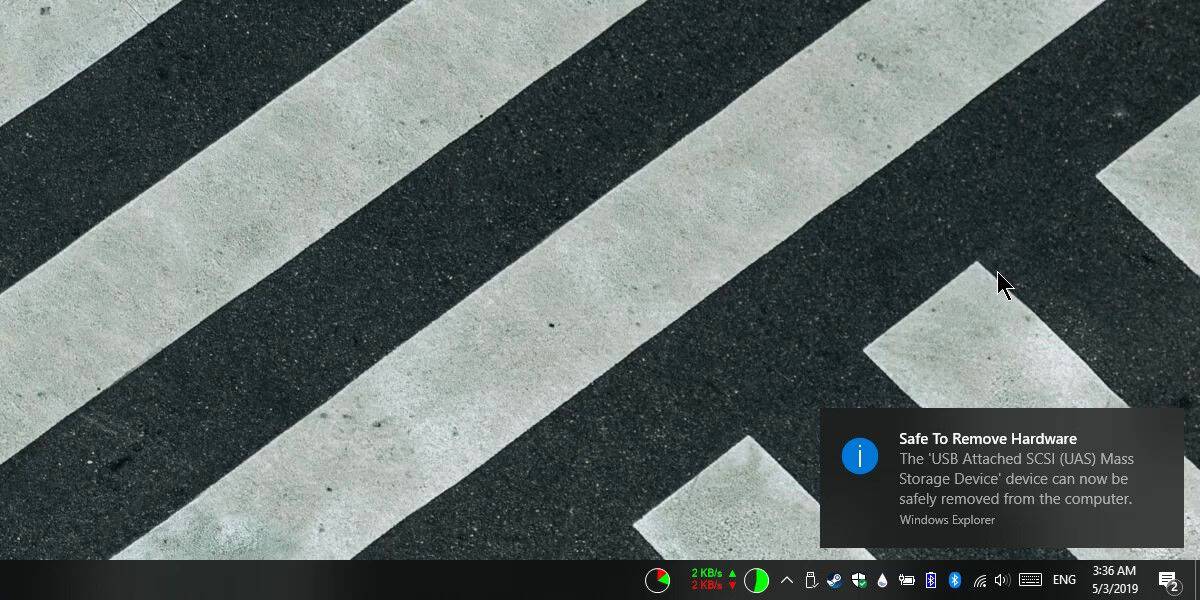
Није потребно враћати смерницу за уклањањедо брзог уклањања. То је само подразумевана поставка за Виндов 10 1809. Ако више желите да политика буде подешена на Беттер Перформанце, можете. Трик за поправљање ове мале грешке је промена смернице уклањања у нешто што није тренутна и поновно покретање система. Из неког чудног разлога, проблем има тенденцију да реши проблем.












Коментари